오늘부터는 몇번의 포스팅에 걸쳐 오픈마켓인 11번가에 상품등록하는 법을 알아보도록 할게요.
상품등록시 준비사항은
"상품명, 카테고리, 본인이 생각하는 마진율, 이미지, 움짤(필요시)" 등입니다.
이미 스마트스토어와 옥션/지마켓 포스팅에서 수도 없이 다루었기 때문에 상품명 짓는 법과 이미지 사이즈 등의 설명은 생략할게요.

11번가 상품등록은 [셀러오피스]라는 폼에서 상품 등록 및 상품관리가 모두 이루어집니다.
https://soffice.11st.co.kr/view/main
11번가 셀러오피스
언제 어디서나 편리한 쇼핑하세요!
soffice.11st.co.kr
먼저 11번가 상품등록 메뉴는 아래 사진처럼 “단일상품등록”, “단일상품 대량등록”,“상품등록”, “상품대량등록”으로 나누어집니다.

뭔 상품등록 하나하는데 이케 많노~~
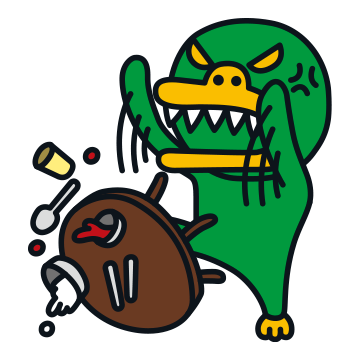
일단 “대량등록”은 엑셀파일로 등록하는 것이니 제외하고 나머지를 알아볼게요.
그럼 “단일상품등록”과 “상품등록” 두 가지로 나뉩니다.
먼저 “단일상품등록”부터 갈게요..
단일상품등록
그럼 “단일상품등록”이 무엇인지 먼저 알아볼게요.
단일상품이란 고객이 원하는 상품을 쉽고 편리하게 찾을 수 있도록 정확한 상품정보로 등록된 상품을 말합니다.
즉, 정확한 상품정보란 정확한 상품명, 정확한 모델명, 가격 등 상품정보를 정확하게 표시해 등록하는 것을 말합니다.
단일상품은 옵션이 최소한으로 구성됩니다.
즉, 옵션 선택폭이 다른 등록방법보다 적다는 의미입니다.
그 이유는 고객이 상품을 사러 들어왔는데 상품가격은 1만원이데. 옵션 제품의 가격이 3만원이라면 배보다 배꼽이 커지겠지요. 이런 경우를 방지하고자 “단일상품등록”에서는 옵션를 고를 수 있는 것을 최소화 합니다.
그럼 옵션을 최소화했다면 오히려 더 안 좋은 것 아니냐는 생각이 들지요.
“옥션/지마켓”에서도 설명을 드렸지만 그냥 따로 따로 등록 후 그룹으로 묶어주는 것이 노출에 더 효과적입니다.
잘 모르겠으면 무조건 단일상품으로 등록하셔요.
“옥션/지마켓”의 그룹핑이 궁금하시다면 아래 포스팅을 참고해주세요.
https://luckydaddy.tistory.com/1135
EP75 ESM 옥션 지마켓 그룹핑으로 내 상품 묶기
이제 옥션과 지마켓에도 상품등록을 시작하여 얼추 여러 개의 상품이 등록되었습니다. 오늘은 옥션, 지마켓의 그룹핑(그룹)에 대해 알아볼게요. 먼저 그룹의 개념에 대해 알아볼게요. 그룹핑(그
luckydaddy.tistory.com
그렇다고 전부 따로 등록을 하라는 의미가 아니라 옵션 상품이 본 상품과 약간 다른 성질일 때 따로 등록해주면 좋습니다.
자! 그럼 바로 실습으로 들어갑니다.
제가 지금 등록하려는 상품은 “온채널”에서 가지고온 “반려동물 와이파이 자동 급식기 2.5L 스마트 급식기”입니다.

[셀러오피스>상품관리>단일상품등록]을 클릭해줍니다.

그럼 제일 먼저 보이는 것이 [가격비교]입니다.
우측에 [검색]버튼을 클릭해주세요.
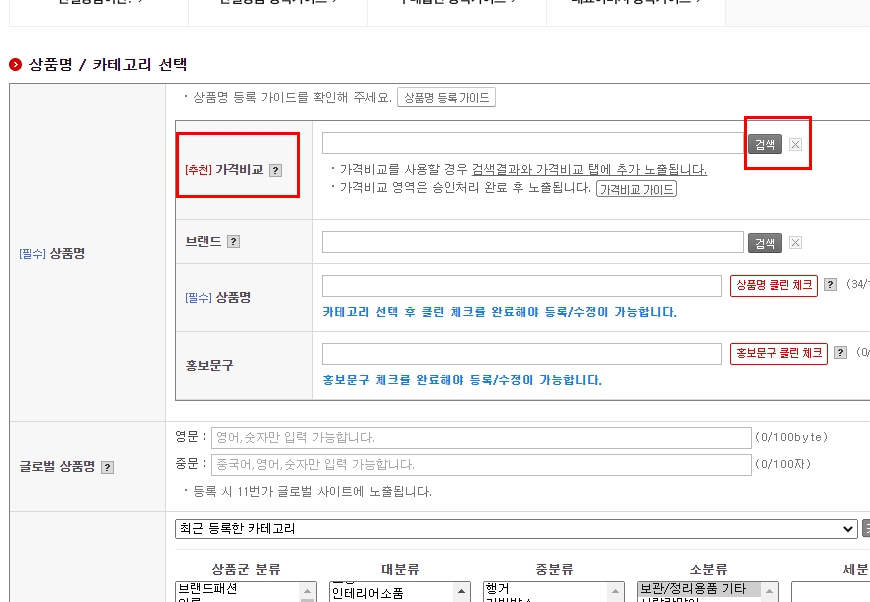
잠시 다음 단계로 가기 전에 여기서 부연 설명 쭈욱~ 들어갑니다.
가격비교란 무엇일까요?
가격비교를 등록하시면 매칭된 카탈로그의 정보를 내 상품의 검색 조건으로 활용할 수 있어 검색 결과, 테마 카테고리, 전문관, 기획전 등에서 더 많은 노출 기회를 가져올 수 있습니다.
등록한 카탈로그는 11번가 시스템의 적합성 승인여부에 따라 11번가 내 가격비교 페이지와 추천 상품 등으로 추가 노출됩니다.
승인 프로세스 : 상품등록/수정페이지에서 가격비교 등록 > 11번가 검수 > 승인 or 반려(신규 반려건에 대해서는 반려사유 함께 공유)
※승인반려 된 상품은 상품에 맞는 정확한 모델명으로 재검색 후 상품수정을 완료하시면 재 승인요청이 됩니다.
간단히 설명해 가격비교는 내가 등록하고자 하는 상품의 모델명, 브랜드, 카테고리 등을 매칭하는 것입니다.
즉, 이 상품과 동일한 상품이 가격비교로 묶인다는 의미입니다.
묶이는 것을 좋아하지 않는 분들은 이 과정을 생략하시면 됩니다.

그럼 내가 등록하고자하는 상품이 3가지로 나뉠 것입니다.
1. 내가 등록하고자하는 상품이 모델명과 브랜드명 모두 카탈로그 매칭이 되어있는 경우.
(모델명은 해당 고유 모델명이라 이해하시겠지만 브랜드명이란 키프리스 사이트에 등록된 브랜드명을 의미합니다)
- 예를 들어 내가 삼성전자 에어콘 리모콘을 팔 것이 라고 가정하면 당연히 “해당 모델명”이 검색될 것이고, “상성”이란 브랜드도 당연히 검색 될 것입니다.
예시로 아래 사진은 “삼성에어콘”이러고 검색하니 내가 팔고자하는 삼성 리모컨의 “모델명”“브랜드”“카테고리”까지 전부 한 번에 매칭이 됩니다. 우측에 [모델명 선택하기]를 클릭하시면 됩니다.
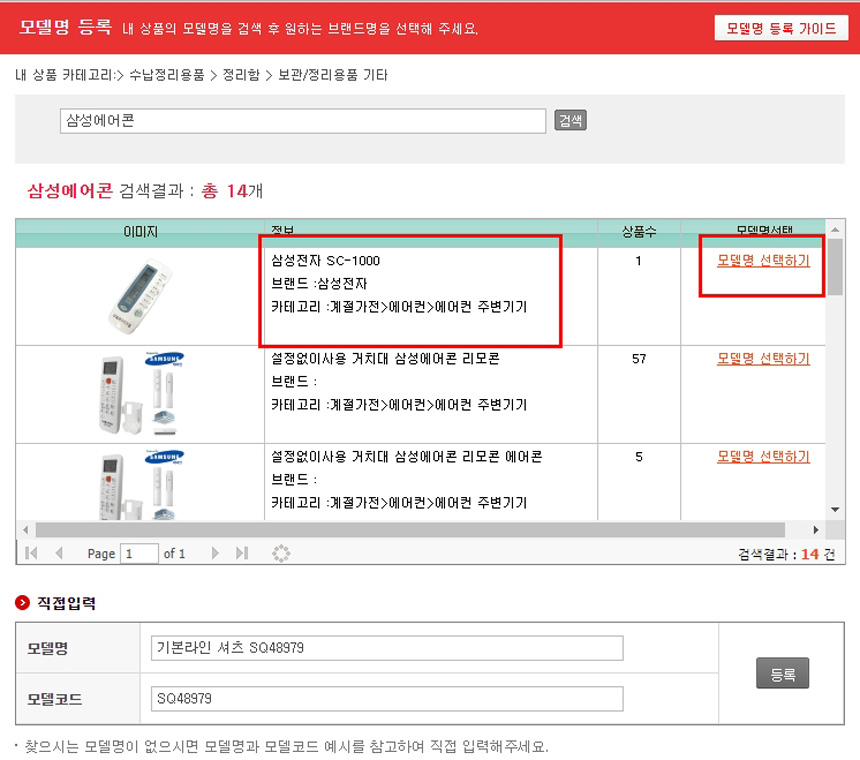
그럼 자동으로 아래 사진처럼 모델명이 자동으로 매칭되어있고(단, 11번가에 승인요청을 받아야합니다. 이 말은 혹시 잘못 매칭되어 있는지 11번가에 승인을 받은 후 잘못되었다면 반려됩니다. 반려사유가 같이 날아오는데, 수정하고 다시 요청하시면 됩니다)
브랜드도 자동매칭되어져 나오고, “상품명”까지 자동으로 정해져 나옵니다.
맨 아래 카테고리 까지 자동매칭되어져 있는 것을 볼 수 있습니다.
단, 브랜드명은 수정이 불가능 하고 상품명과 카테고리명은 수정이 가능하지만 카테고리명은 등록이후에는 수정이 불가능합니다.
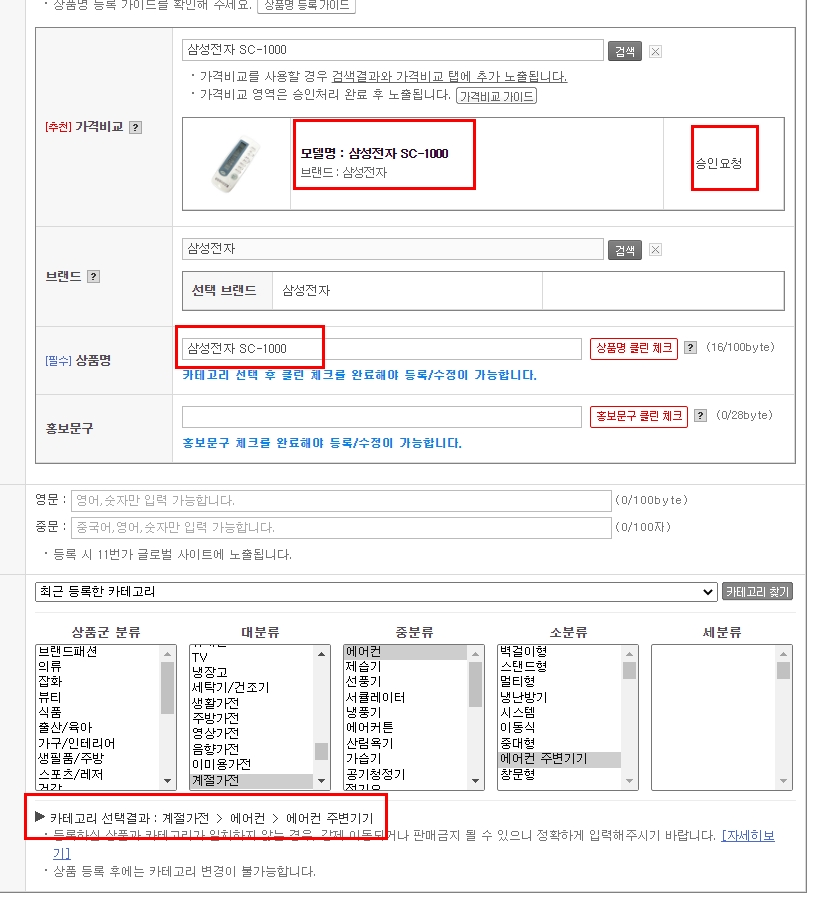
2. 내가 등록하고자하는 상품이 모델명은 매칭이 되어있는데, 브랜드명은 매칭이 되지 않은 상품.
(이럴 경우에는 브랜드명을 제외한 모델명, 카테고리가 자동 매칭 됩니다)
-예를 들어 “시폰원피스”라고 검색을 해 보면 아래 사진처럼 모델명과 카테고리는 매칭이 되지만, 브랜드 부분이 공란으로 매칭이 안 되는 상품일 경우가 생깁니다.
이런 경우는 브랜드명이 상표권등록이 안되었을 가능성이 매우 큽니다.
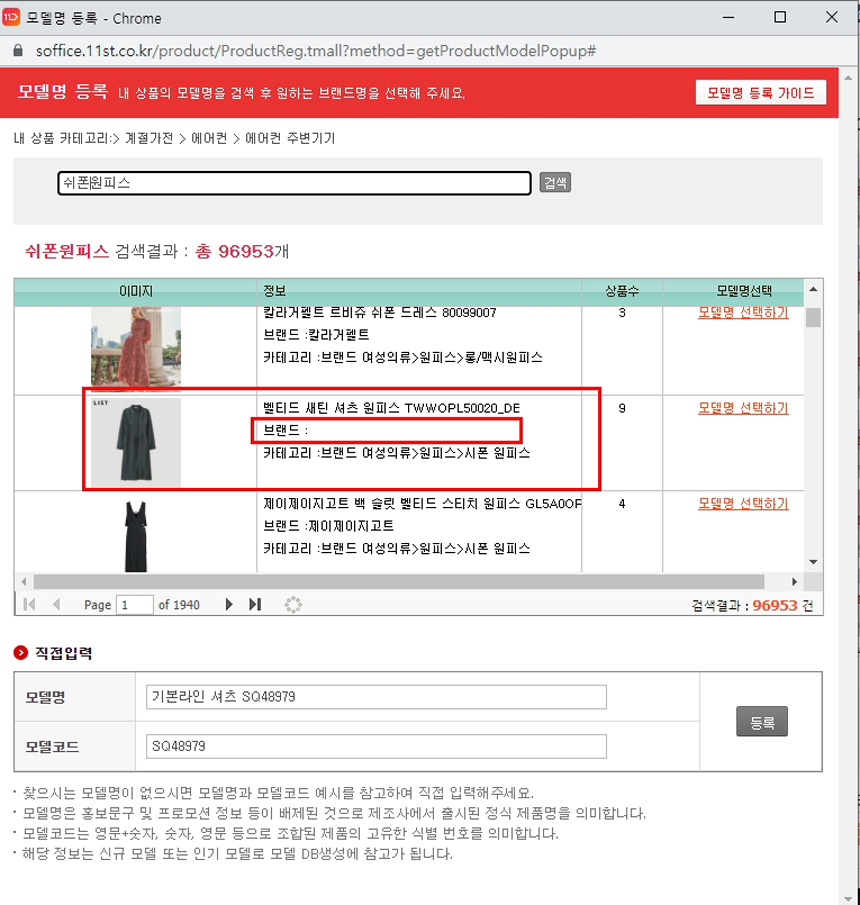
우측에 [모델명 선택하기]를 클릭하면 아래 사진과 같이 모델명, 과 카테고리가 자동매칭되어져 있고,
상품명이 자동으로 나타나며 브랜드명에만 공란으로 비워져 있습니다.

이럴 때는 키프리스 사이트에 상표권이 등록되어지지 않았을 경우가 많습니다.
브랜드 옆의 [검색]을 클릭해주세요.
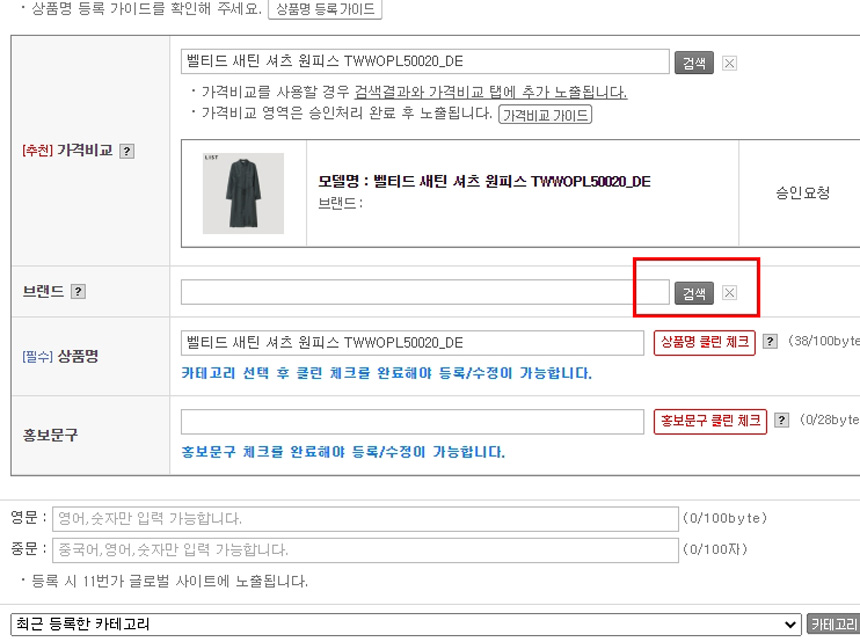
맨 아래[직접입력]부분이 보입니다.
여기에 자신이 만든 브랜드를 입력합니다.
이렇게 되면 임시브랜드로 등록이 됩니다.
임시브랜드란 말 그대로 임시이기 때문에 속성 값이나 노출이 전혀 없고 임시브랜드로 자동저장이 될 뿐이고 아무의미가 없습니다.
그래서 통상 자신의 몰 이름을 임시브랜드로 사용을 많이 합니다.
(단 키프리스에 상표권이 등록되지 않은 제품일 경우입니다)
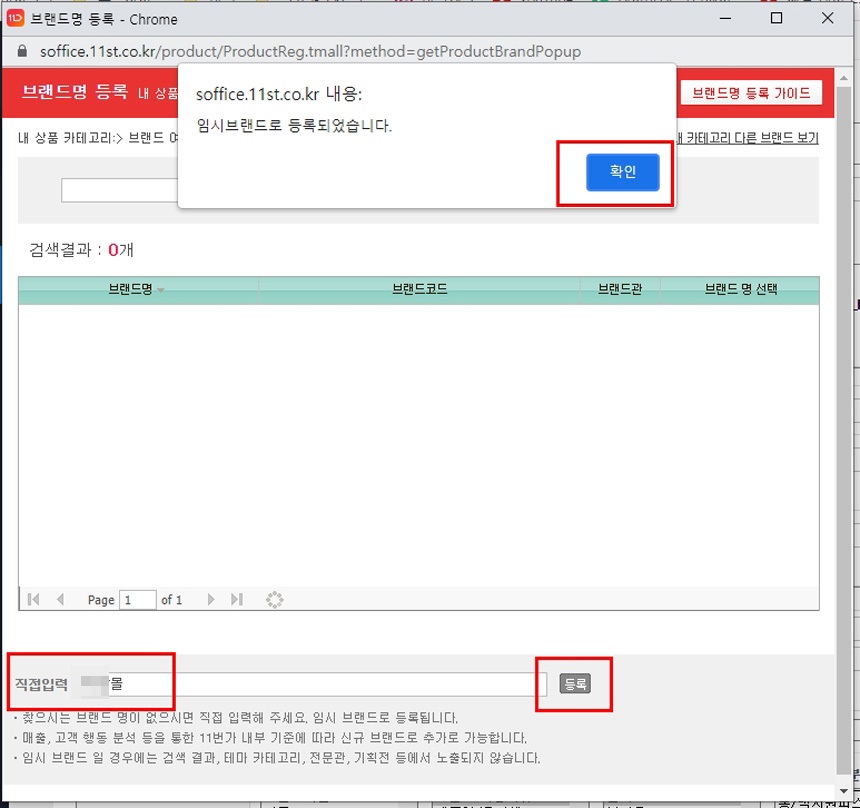
메인화면으로 돌아와 보니 브랜드에 저의 몰 이름이 임시브랜드로 입력이 되어져 있는 것을 볼 수있습니다.
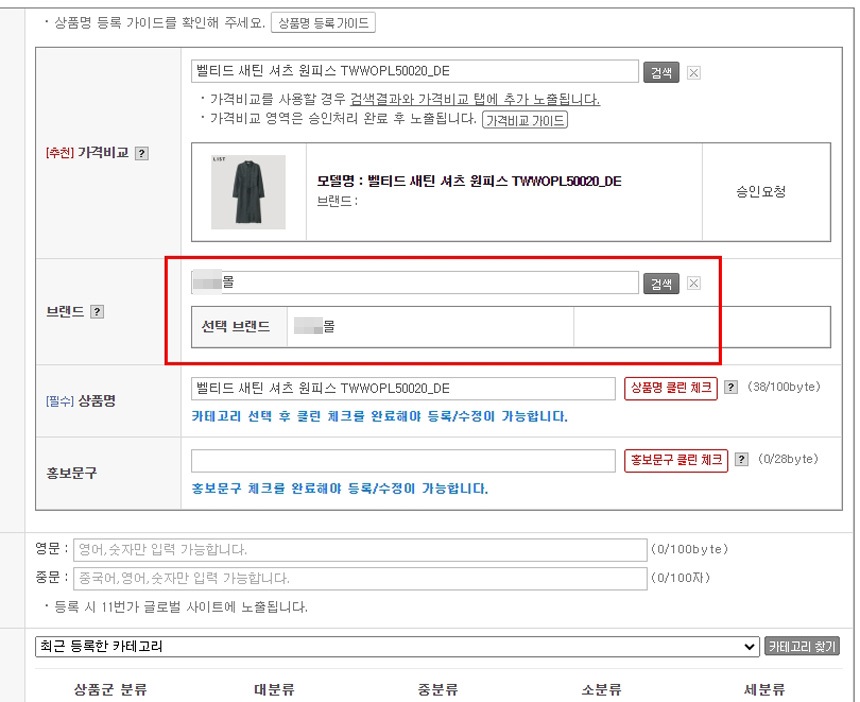
3. 마지막으로 내가 등록하고자하는 상품이 모델명과 브랜드명 모두 카탈로그 매칭이 되어있지 않은 상품입니다.
(이럴 경우에는 셀러인 우리가 직접 등록을 하셔야합니다)
-예를들어 내가 지금 등록하고자하는 상품이 “장목 발가락양말”이라고 가정을 하고
검색을 해보니 모델과 브랜드 매칭에 없습니다.
그럴 때는 아래 사진과 같이 [직접입력]의 “모델명”에 자신이 모델명을 만드시면 됩니다.
저는 “장목발가락양말 a11”이라고 만들었고, 아래 “모델코드”에 “a11”이라고 그냥 자신이 이름을 지으시면 됩니다.
그리고 [등록]버튼을 클릭해주세요
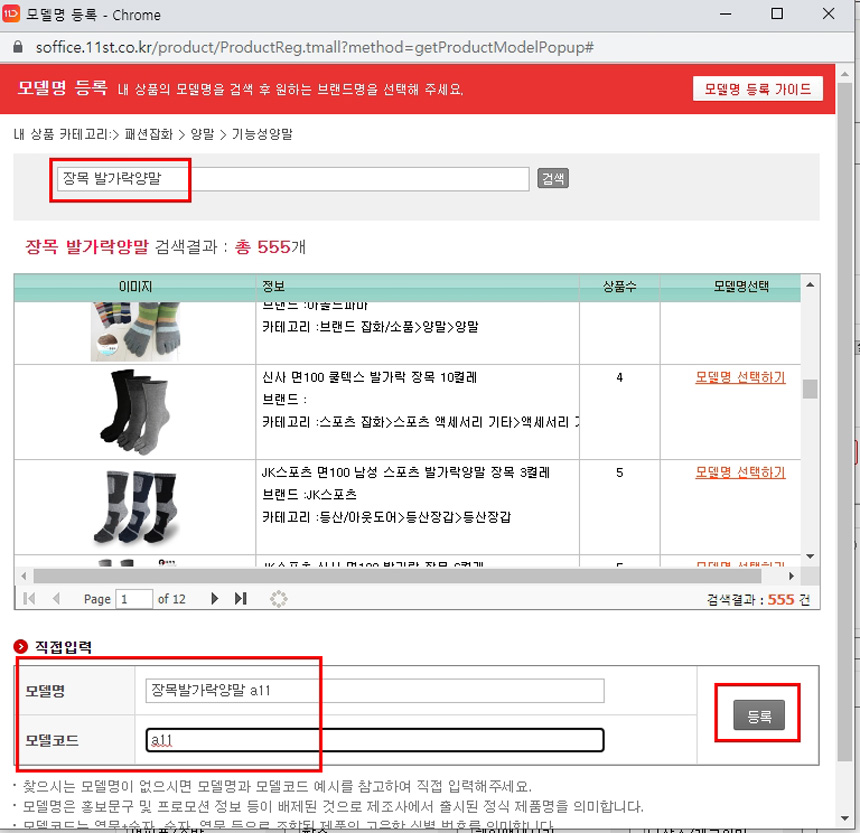
그 다음 브랜드와 상품명이 공란인데, 아까 설명한대로 브랜드는 자신의 몰 이름과 같이 임시브랜드로 설정해주고, 상품명도 작성해주시면 됩니다.
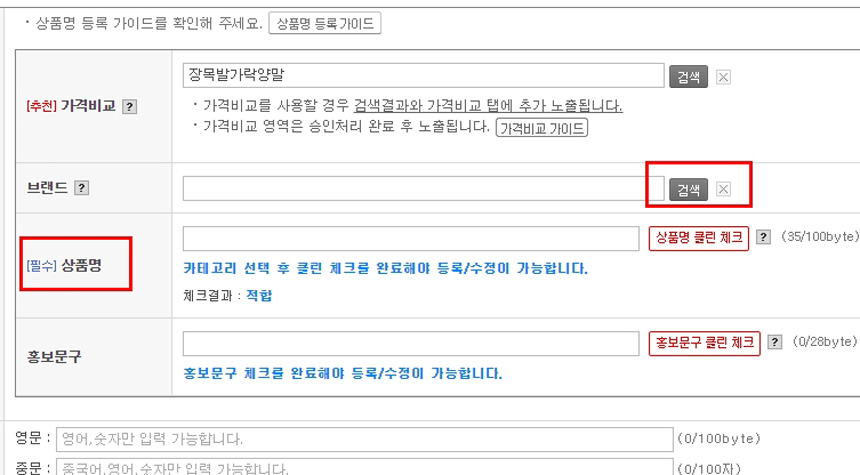
자! 다시 상품등록 다음 순서로 넘어갈게요..
제가 등록하고자하는 반려견 급식기 도매사이트 상세페이지에 “상품정보제공고시”에 보이 이 제품의 품명 및 모델명이 “페로가토 와이파이 자동급식기 2.5L”이라고 나와 있습니다.
이것을 복사해주세요.
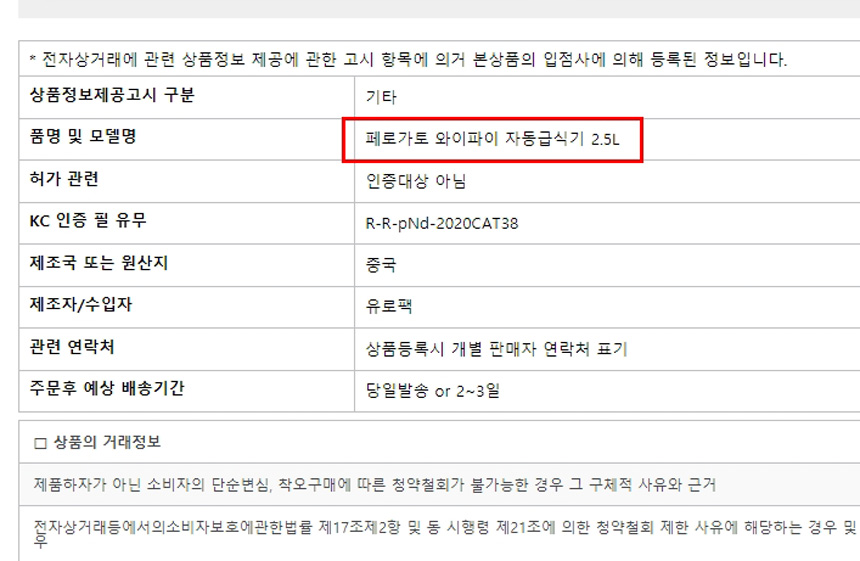
셀러오피스에 [모델명]검색에 붙혀넣고 검색을 해보니 해당 제품이 1개가 검색이 됩니다.
브랜드는 펫앤OO이고, 카테고리도 자동으로 나옵니다.
우측에 [모델명 선택하기]를 클릭해주세요.
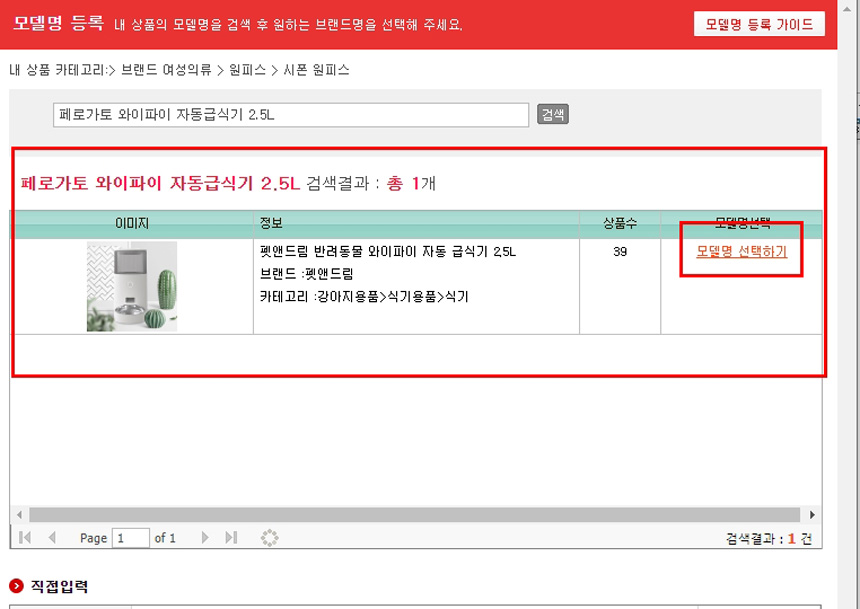
모델명이 승인요청상태이고 브랜드도 자동으로 나타납니다.
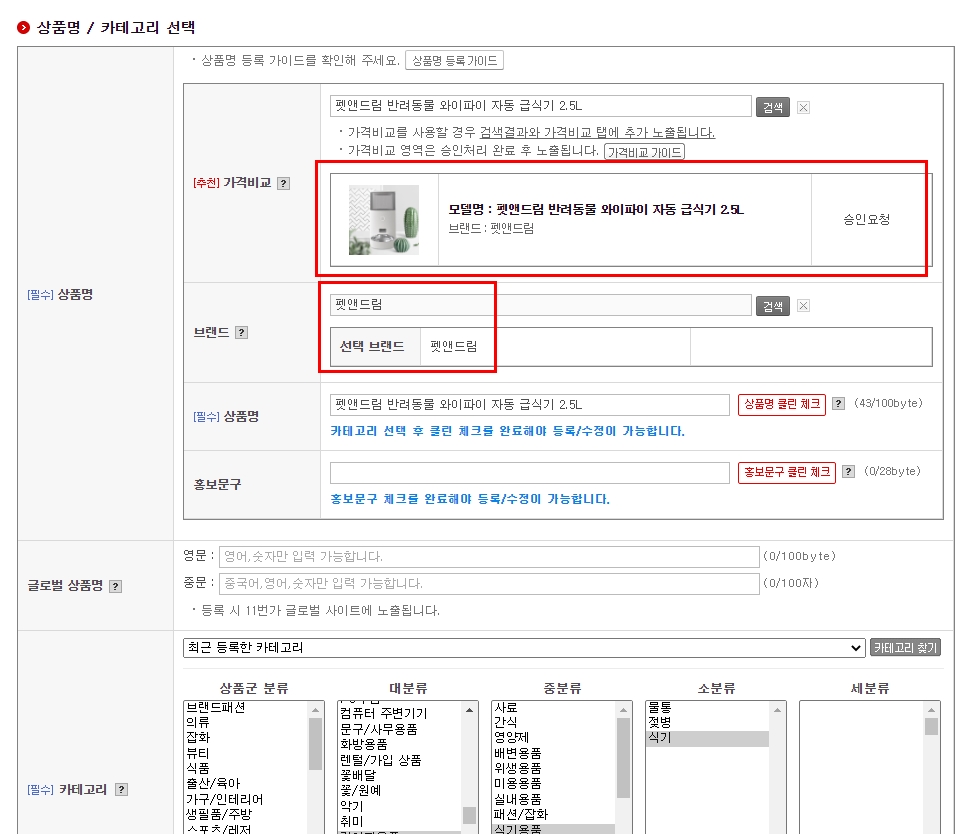
저는 자동으로 생성된 상품명이 마음에 들지 않아 예전에 스마트스토어 상품등록할 때 만들어둔 상품명으로 변경하겠습니다.
“자동사료공급기 고양이자율급식 원격 강아지자동급식기 2.5L”라고 지었어요.
우측에 [상품명 클린체크]를 클릭해주세요.
체크 결과[적합]판정을 받았습니다.
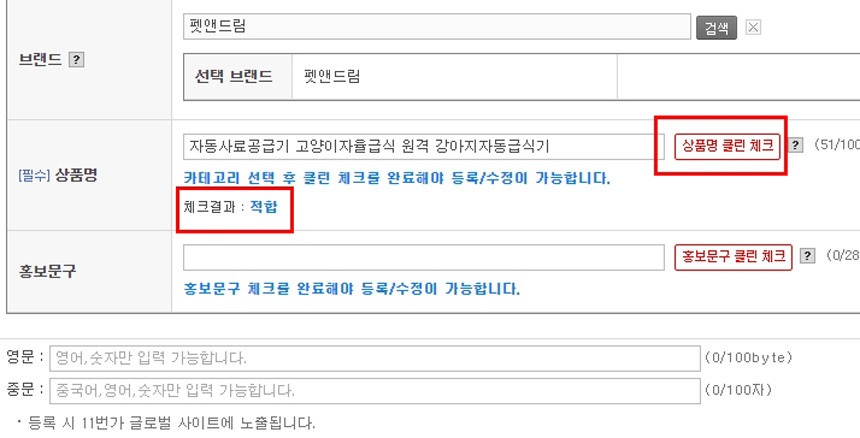
여기서 잠깐!
참고로 상품명은 공백포함 한글 기준 최대 50자, 영문/숫자 기준 최대 100자까지 입력 가능합니다.
검색 노출 및 판매활동에 도움이 될 수 있도록 상품명을 입력해 주세요.
1. 동일단어/유사어는 3개미만으로 사용해 주세요.
2. 가격, 할인율 정보등은 홍보문구에 입력해 주세요.
3. 배송관련 정보들은 홍보문구에 입력해 주세요.
4. 사은품, 행사관련 정보들은 홍보문구에 입력해 주세요.
5. 설치관련 정보들은 홍보문구에 입력해 주세요.
6. 전화번호는 입력하지 마세요.
스마트스토어 상품명에서 이미 다 다루었던 부분입니다.

다음은 [홍보문구]입니다.
홍보문구는 상품명과 동일하게 구매 고객에게 혼선을 주는 중복 또는 부정확한 정보가 무분별하게 등록되는 것을 금지합니다.
구매 고객이 상품 구매 시 도움이 되면서도 정확한 내용을 입력해주시기 바라며,
상품 판매와 무관한 내용을 입력할 경우 노출에 불이익이 있을 수 있습니다.
예를들어 "1+1행사" 등 홍보성문구를 작성하시면 됩니다.

홍보문구 클린 체크
ㆍ검색목록 상품정보 하단 및 상품상세페이지 상품명 상단에 노출되며, 검색대상이 아닙니다.
ㆍ홍보문구 부적합 기준은 다음과 같습니다.
1) 상품명에 쓴 단어 중복 사용일 경우 부적합입니다.
- 상품명 일부 단어가 2회 이상 포함
- 한글, 영문 2글자 이상일 경우
[부적합 예시]
- 상품명 : 수제 요거트 플레인 250ml
- 홍보문구 : 요거트 플레인 1+1 증정행사
- 상품명 : 나이키신발, 나이키 코르테즈, 에어맥스
- 홍보문구 : 나이키 신발 세일(“나이키”, “신발” 단어 2회 포함)
[적합 예시]
상품명 : 오뚜기 진라면 40봉지 1BOX/순한맛/매운맛
홍보문구 : 진라면 증정행사
2) 숫자 또는 특수문자만 사용할 경우 부적합입니다.
[부적합 예시]
- 10002345
- &%$%^&
3) 세 글자 이하 입력
[부적합 예시]
- 1+1
- 행사중
[적합 예시]
- 1+1행사
- 10%할인 행사중
4) 배송 정보 사용
[부적합 예시]
- 무료배송 이벤트
- 오늘발송
5) 인사말 및 부적합 단어사용
[부적합 예시]
- 상세설명참조
- 감사합니다.
6) 전화번호 사용
[부적합 예시]
- 01011111111
- 010-1111-1111
- 070 1111 1111
- 02 111 1111
사이즈를 표기해야 하는 상품의 경우 1600/2000/3000 처럼 입력 부탁드립니다.
ㆍ홍보문구 클린 체크 결과가 '부적합'일 경우 수정해주세요. 클린한 홍보문구는 고객의 상품 탐색을 도와 구매 상승으로 이어질 수 있습니다.
ㆍ입력 불가능한 특수기호가 포함될 경우, 해당 기호는 공백으로 노출됩니다.

자~ 다시 상품등록 순서를 이어가볼게요.
저는 홍보문구에 “내 강아지가 좋아하는 급식기”라고 입력하니 “부적합”하답니다.
상품명에 강아지와 급식기라는 단어가 들어가 있는데, 2회 이상 중복이랍니다.
19
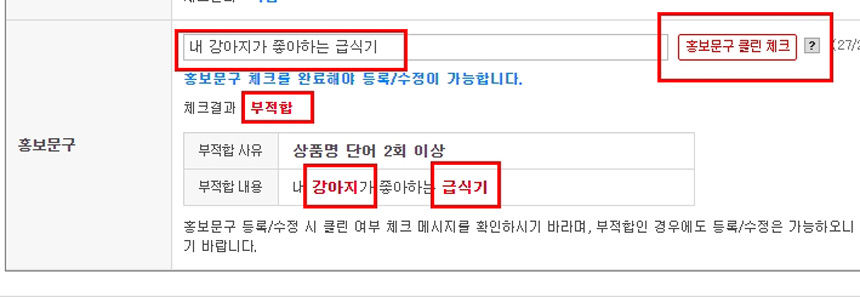
“댕댕이가 좋아하는 사료그릇”이라고 수정하니 [적합]하다고 나옵니다.
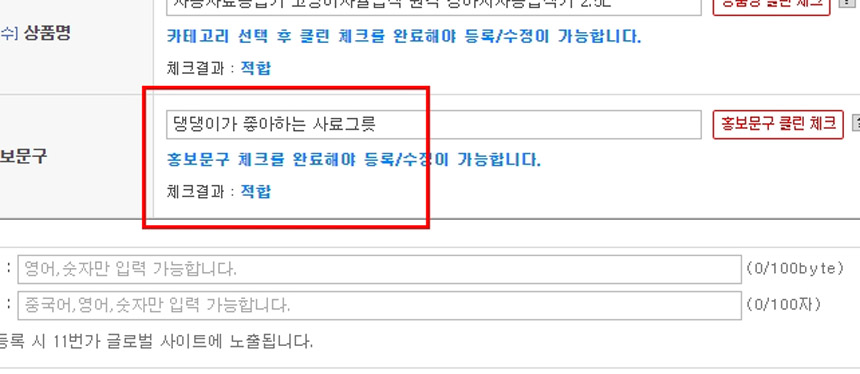
참고로 저는 홍보문구란에 그냥 도매사이트 상품번호를 입력합니다.

다음은 글로벌 상품명인데 패쓰~
자~ 요기까지 하고 위의 내용이 “단일상품등록”을 어떻게 하는지 보여드린 것입니다.
그럼 그냥“상품등록”은 무엇일까요?
간단히 설명드릴게요.
“단일상품등록”은 아주 자세한 상품의 정보를 입력해 고객에게 제공하는 대신 서두에 설명드린대로 “옵션”설정이 아주 제한적이거나 되지 않습니다.
그냥“상품등록”은 옵션설정이 가능합니다.
중요한 점은 11번가는 두가지 가중치를 별도로 두지않습니다.
그러나 “단일상품등록”으로 등록해야 같은 카테고리의 상품군을 하나로 묶을 수 있습니다.
옥션/지마켓의 ESM플러스는 상품등록2.0버전으로 등록해야 더 가중치가 높습니다.
아래는 "상품등록"으로 등록하는 법입니다.
[셀러오피스>상품관리>상품등록]을 클릭해주세요.
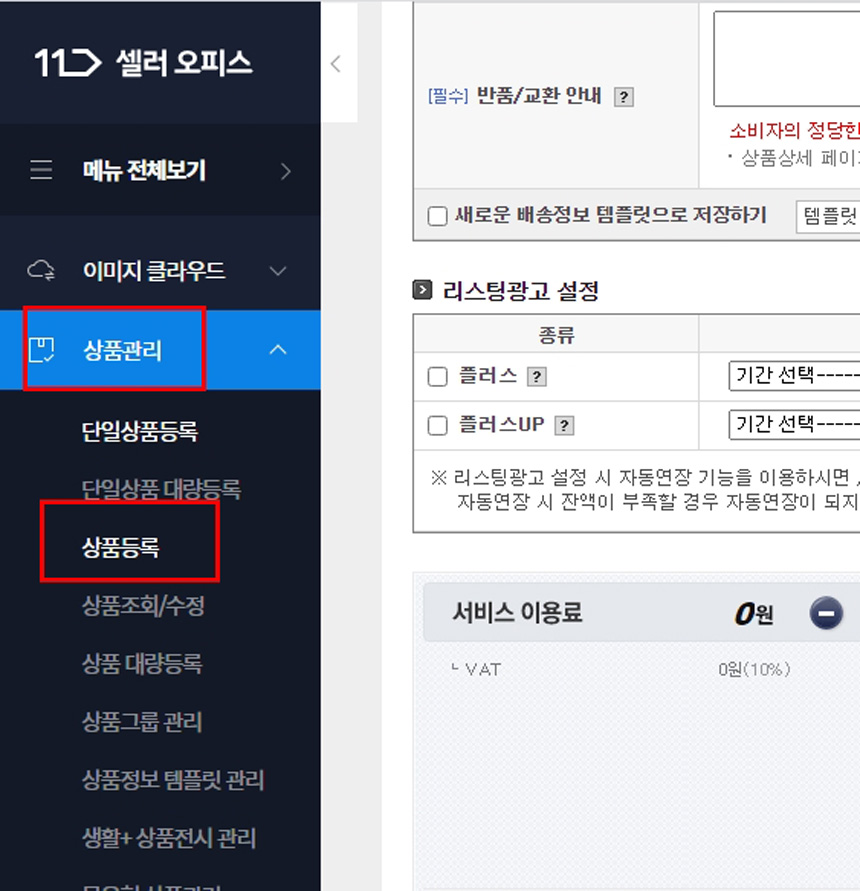
그럼 “단일상품등록”등록에서 보았던 모델명 자동매칭이 보이지 않고 바로 “상품명”이 보입니다.
아까 만든 상품명인 “자동사료공급기 고양이자율급식 원격 강아지자동급식기 2.5L”을 입력하고 [상품명 클린 체크]를 클릭하니 [적합]하다고 나옵니다.
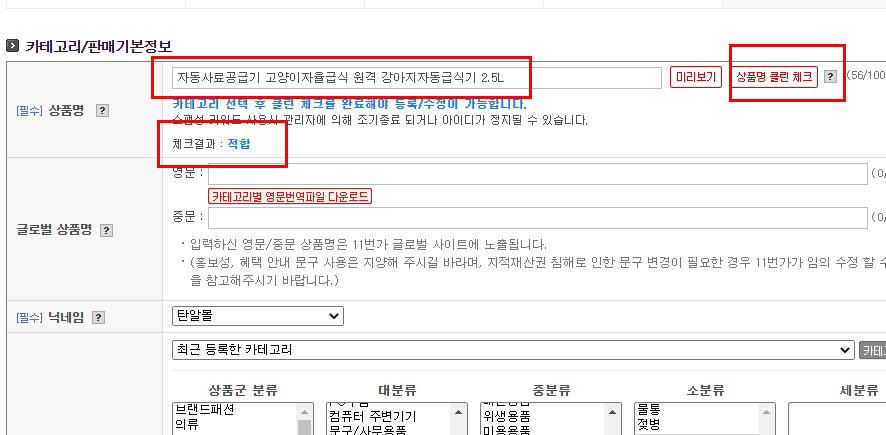
[글로벌 상품명]은 패쓰~
[닉네임]에는 저의 몰 이름이 자동으로 나타납니다.
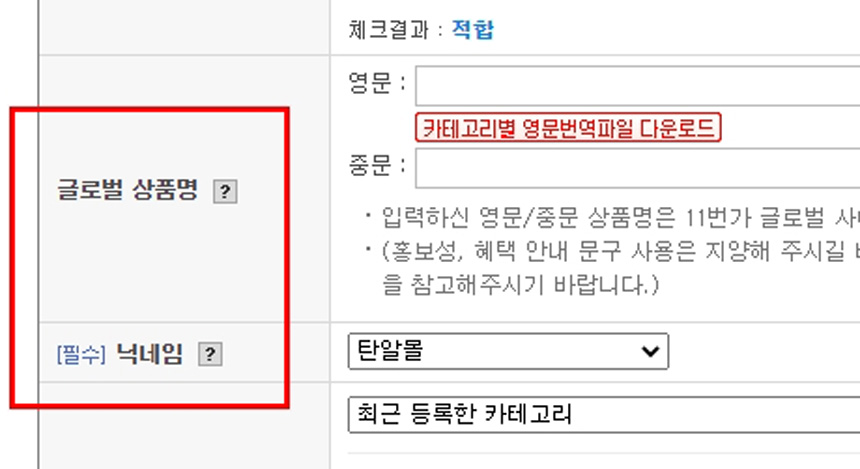
카테고리
그 다음은 중요한 카테고리로 가볼게요
여기서 잠깐!
카테고리 찾는 법은 2가지입니다.
1. 아래 사진처럼 [상품군 분류]에 자신이 등록하고자하는 상품의 해당군을 선택하면 아래 [추천카테고리]가 몇 가지 나옵니다.
거기서 선택하는 방법이 있습니다.
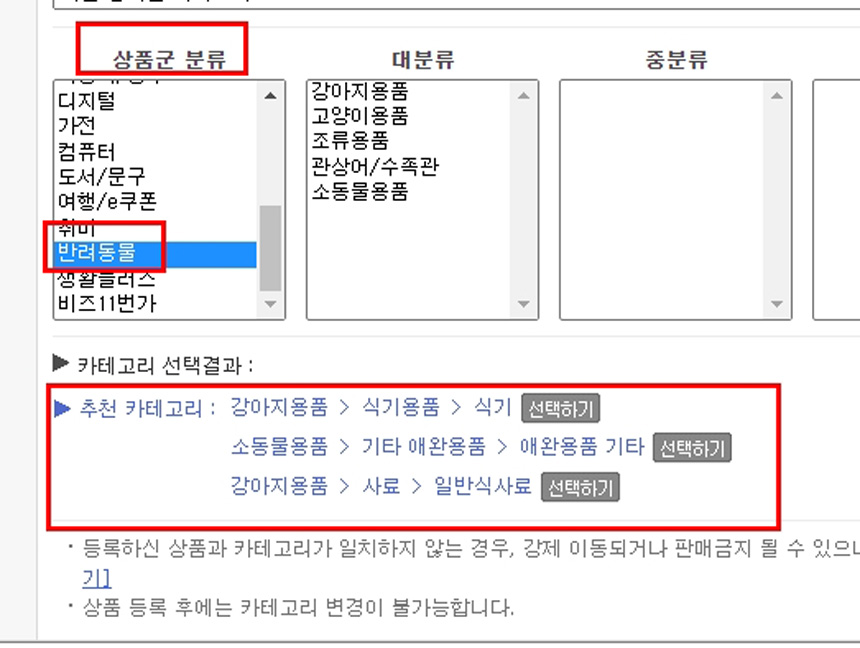
2. 11번가에 직접 들어가 해당제품을 검색해보고 상위 셀러가 등록한 카테고리를 따라서 그 카테고리로 등록하는 방법.
-이것은 스마트스토어와 옥션/지마켓에서 카테고리 매칭할 때 했었던 방법입니다.
카테고리는 한 번 등록하면 수정 불가능이라 이 방법으로 한 번 더 확인을 하시는 것을 추천 드립니다.
11번가에 접속해주세요.
검색창에 내가 등록할 상품명을 넣고 검색해주세요
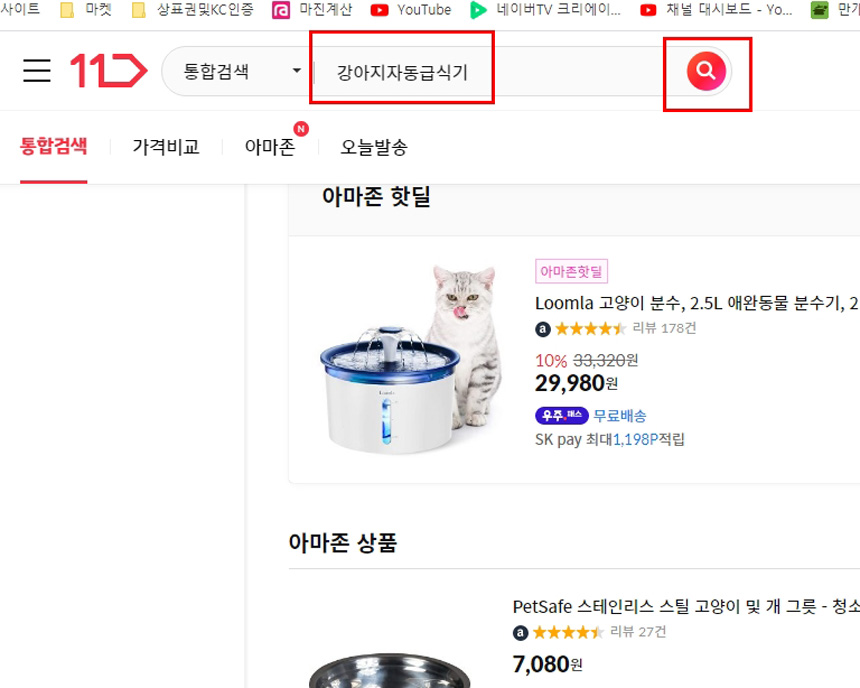
그러면 아래로 쭈욱 내려보면 [추천상품][포커스상품][아마존핫딜][가격비교][파워상품][플러스상품]등 쭈욱 나올 것입니다.
그 중에 [플러스상품]에 등록된 상위 셀러 3명의 상품에 클릭해서 들어가 보세요.
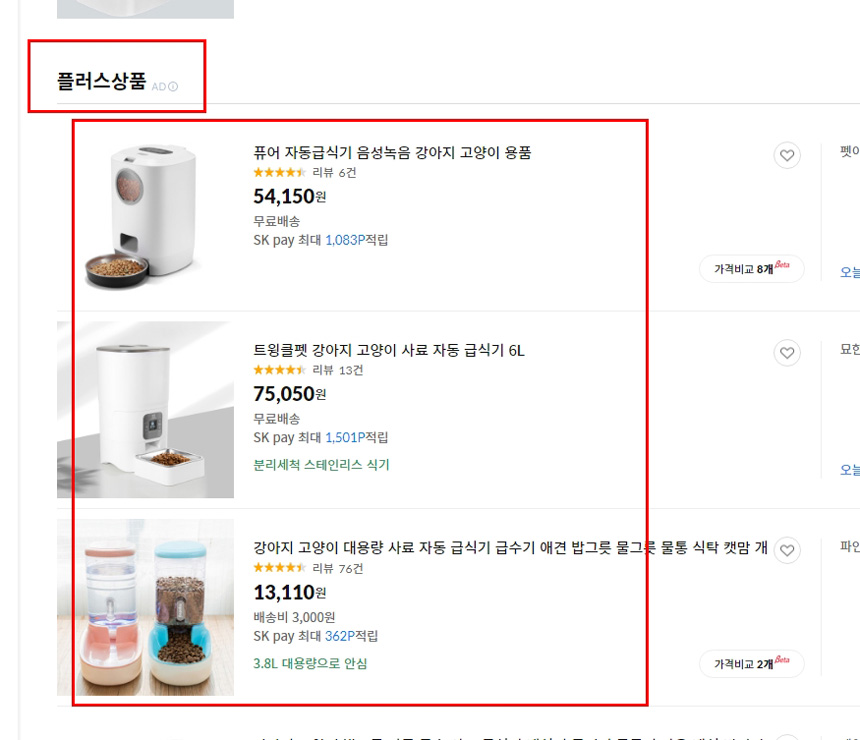
1등 셀러가 등록한 카테고리는 “강아지용품>식기용품>식기”입니다.
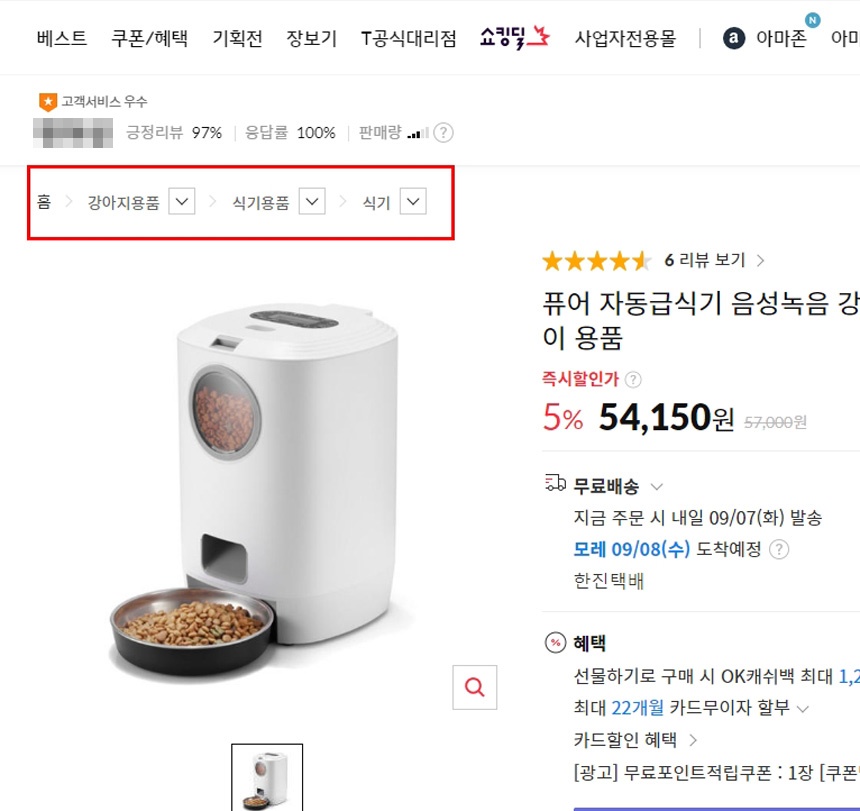
2등셀러 역시 같습니다.
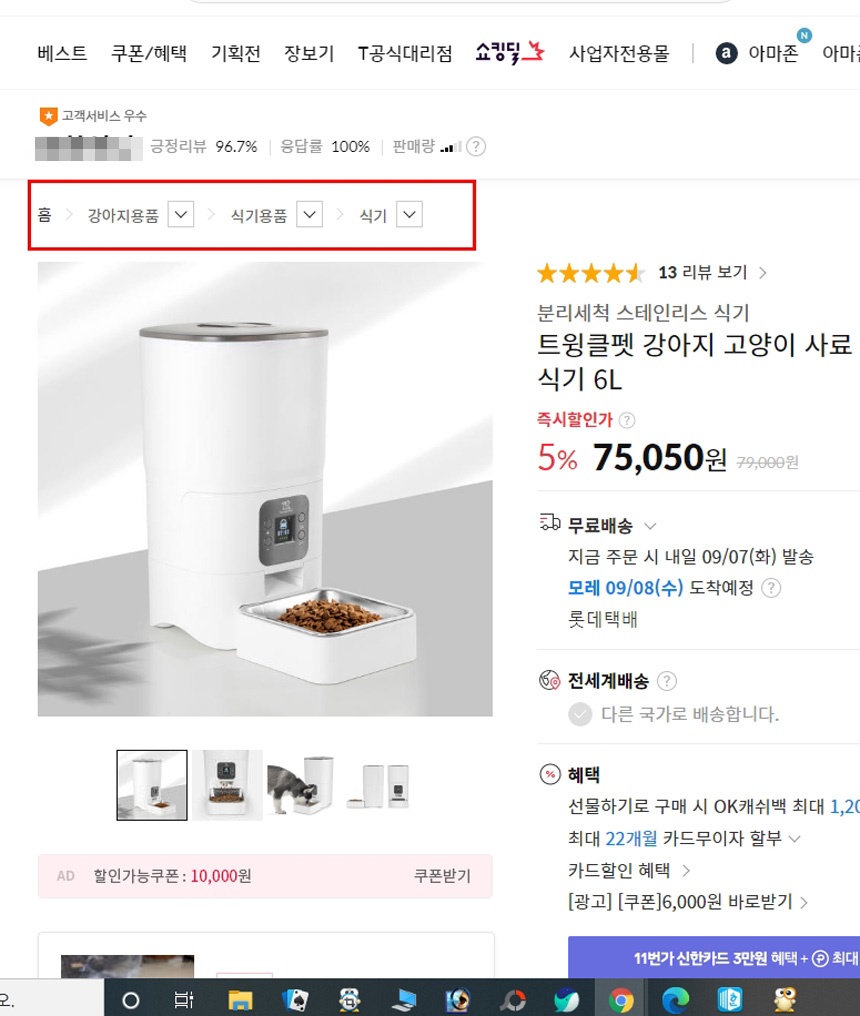
3등셀러 역시 같습니다.
이렇게 찾아서 카테고리를 선택하시는 것을 추천 드립니다.
거의 모든 마켓이 공통적으로 카테고리가 잘못 등록되면 상품이 노출이 안 됩니다.
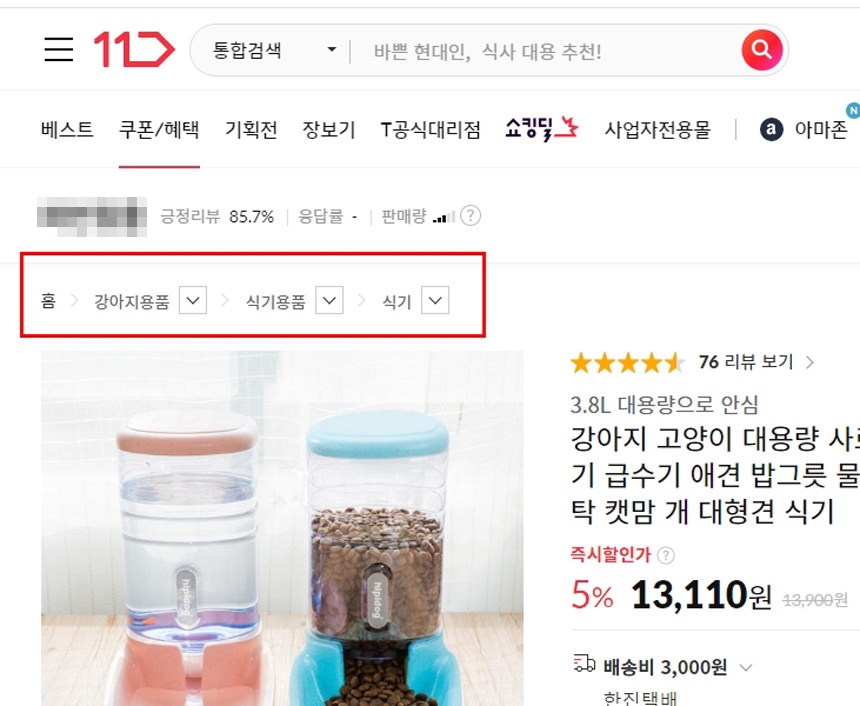
저도 따라서 이 카테고리로 선택을 하였습니다.

[판매방식]은 거의 “고정가판매”이며, [서비스상품]은 “일반배송상품”이며, [판매기간]은 저는“3년”으로 했어요. [상품상태]는 “새상품”이죠.
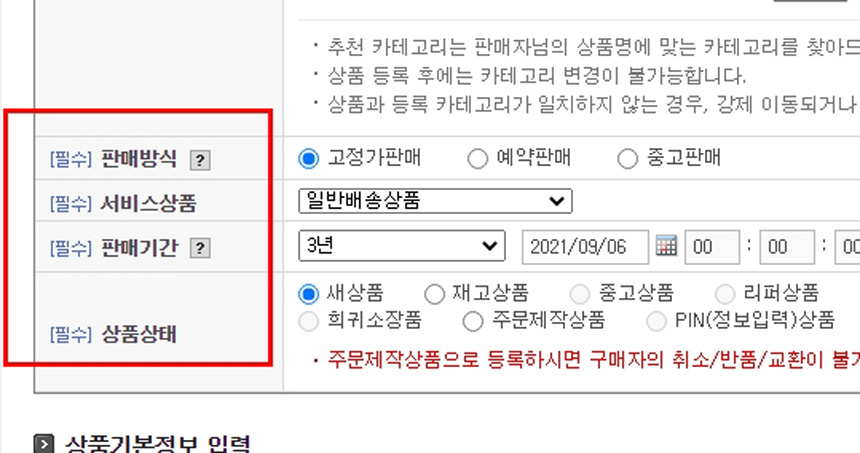
이 글이 도움이되셨다면 댓글, 애드 꾹♥
상품기본정보 입력부터는 다음시간에...

'판매플랫폼' 카테고리의 다른 글
| EP84 오픈마켓 11번가 상품등록하기3 추가상세정보 입력 (0) | 2022.03.28 |
|---|---|
| EP83 오픈마켓 11번가 상품등록하기2 상품기본정보 입력 (0) | 2022.03.24 |
| EP81 오픈마켓11번가 지정반품 홈픽 서비스 제외하기 (0) | 2022.03.14 |
| EP80 오픈마켓 11번가 판매자회원 가입하기 (0) | 2022.03.11 |
| EP78 ESM 옥션 지마켓 판매기간 연장하기 (2) | 2022.03.04 |




댓글